Dell Inspiron 11z (1110) User Manual Page 1
Browse online or download User Manual for Laptops Dell Inspiron 11z (1110). Инструкция по эксплуатации Dell Inspiron 11z (1110)
- Page / 92
- Table of contents
- BOOKMARKS
- INSPIRON 1
- Содержание 5
- Содержание 6
- Подготовка к работе 7
- Нажмите кнопку питания 10
- Настройка Microsoft Windows 11
- (дополнительно) 14
- Подключение к Интернету 16
- Установка беспроводного 17
- Настройка подключения к 18
- Интернету 18
- Использование портативного 20
- Элементы, расположенные слева 22
- Базовые функции компьютера 24
- Руководстве по технологиям 26
- Работа с сенсорной 27
- Вращение 28
- Настройка параметров 29
- Элементы на дисплее 32
- Программные функции 36
- Настройка рабочего стола 37
- Перенос информации на новый 38
- Архивация данных 39
- Панель Dell Dock 40
- Добавление категории 41
- Добавить значок 41
- Удаление категории или значка 41
- Персонализация Dock 41
- Руководстве по обслуживанию 42
- Неполадки в работе 43
- Проводные подключения 44
- Устранение неполадок 46
- Неполадки памяти 47
- Зависания и неполадки 48
- Windows Vista 49
- Центр поддержки Dell 51
- Системные сообщения 52
- Средство устранения 53
- Dell Diagnostics 54
- Drivers 55
- Запуск программы Dell 57
- Drivers 58
- System Restore 60
- (Восстановление 60
- Отмена последнего 61
- Утилита восстановления 62
- Переустановка 64
- Получение справки 67
- Техническая поддержка 68
- DellConnect 69
- Интернет-службы 69
- Получение справки 70
- Автоматическая система 71
- Информация о 71
- Возврат продуктов для 72
- Прежде чем позвонить 73
- Обращение в Dell 75
- Драйвер видеокамеры 81
- Аккумулятор 82
- Адаптер переменного тока 83
- Физические характеристики 84
- Условия эксплуатации 84
- Приложение 86
- Приложение 87
- Указатель 88
- Указатель 89
- Напечатано в Ирландии 92
Summary of Contents
РУКОВОДСТВО ПО УСТАНОВКЕINSPIRON™
8Настройка портативного компьютера Inspiron Нажмите кнопку питания
9Настройка портативного компьютера Inspiron Настройка Microsoft WindowsНа компьютере Dell выполнена предварительная установка ОС Microsoft Windows. Дл
10Настройка портативного компьютера Inspiron Установка SIM-карты (дополнительно)Установка модуля определения абонента (SIM-карты) позволяет просматрив
11Настройка портативного компьютера Inspiron Установка SIM-картыВыключите компьютер.1. Снимите аккумулятор (см. раздел «Извлечение и установка аккумул
12Настройка портативного компьютера Inspiron Включение и выключение беспроводной связи (дополнительно)
13Настройка портативного компьютера Inspiron Включение беспроводной связиУбедитесь в том, что компьютер включен.1. Нажмите клавишу беспроводной связи
14Настройка портативного компьютера Inspiron Подключение к Интернету (дополнительно)Для подключения к Интернету понадобится внешний модем или сетевое
15Настройка портативного компьютера Inspiron Установка беспроводного подключенияПеред началом использования беспроводного соединения с Интернетом необ
16Настройка портативного компьютера Inspiron Настройка подключения к ИнтернетуПоставщики услуг Интернета и предоставляемые ими услуги зависят от стран
17Настройка портативного компьютера Inspiron Чтобы выполнить процесс настройки, 4. следуйте инструкциям на экране и пользуйтесь сведениями по настройк
18Использование портативного компьютера InspironВ этом разделе содержится информация о настройке переносного компьютера Inspiron 11.Элементы, располож
19Использование портативного компьютера Inspiron 1 Устройство чтения карт памяти «3 в 1» — позволяет быстро и легко обмениваться цифровыми фотографиям
20Использование портативного компьютера Inspiron Элементы, расположенные слева1 2 3
21Использование портативного компьютера Inspiron 1 Сетевой разъем — подключение компьютера к сети или устройству высокоскоростной связи для работы в п
22Использование портативного компьютера Inspiron Базовые функции компьютера1 3 42
23Использование портативного компьютера Inspiron 1 Индикатор питания (аккумулятора) — когда компьютер питается от адаптера переменного тока или аккуму
24Использование портативного компьютера Inspiron 2Клавиатура — дополнительные сведения см. в Руководстве по технологиям Dell, которое можно найти на ж
25Использование портативного компьютера Inspiron Работа с сенсорной панельюПрокруткаПозволяет прокручивать содержимое. Поддерживаются следующие операц
26Использование портативного компьютера Inspiron Увеличение:разведите два пальца в стороны, чтобы увеличить содержимое активного окна. Уменьшение: све
27Использование портативного компьютера Inspiron Настройка параметров сенсорной панелиПараметры сенсорной панели позволяют включать или отключать функ
РУКОВОДСТВО ПО УСТАНОВКЕМодель P03T Тип P03T001INSPIRON™
28Использование портативного компьютера Inspiron Элементы управления мультимедиаНа клавиатуре также расположены клавиши управления мультимедиа.Для исп
29Использование портативного компьютера Inspiron Отключение звука Воспроизведение или паузаУменьшение громкостиВоспроизведение следующей дорожки или г
30Использование портативного компьютера Inspiron Элементы на дисплееНа панели дисплея располагаются камера и поставляемый с ней микрофон.132 4
31Использование портативного компьютера Inspiron 1Микрофон — обеспечивает высококачественный звук для записи голоса и проведения видеоконференций.2Кам
32Использование портативного компьютера Inspiron Извлечение и установка аккумулятораОСТОРОЖНО! Прежде чем выполнять указания данного раздела, ознакомь
33Использование портативного компьютера Inspiron 121аккумулятор2фиксирующие защелки аккумуляторного отсека (2)
34Использование портативного компьютера Inspiron Программные функцииПРИМЕЧАНИЕ. Дополнительные сведения о функциях, описанных в этом разделе, см. в Ру
35Использование портативного компьютера Inspiron Настройка рабочего столаМожно настроить оформление и разрешение экрана, выбрать обои и заставку для
36Использование портативного компьютера Inspiron Максимальная производительность• — обеспечивает самый высокий уровень производительности системы н
37Использование портативного компьютера Inspiron Архивация данныхРекомендуется периодически выполнять архивацию файлов и папок на компьютере. Архиваци
Примечания, предупреждения и предостереженияПРИМЕЧАНИЕ. ПРИМЕЧАНИЕ содержит важную информацию, которая помогает более эффективно работать с компьютеро
38Использование портативного компьютера Inspiron Панель Dell DockDell Dock — это группа значков, предоставляющих быстрый доступ к часто используемым п
39Использование портативного компьютера Inspiron Добавление категорииЩелкните правой кнопкой мыши Dock, 1. выберите Add (Добавить)→ Category (Категори
40Устранение неполадокВ этом разделе приводится информация о поиске и устранении неисправностей компьютера. Если не удается устранить неполадку с помо
41Устранение неполадок Код звукового сигналаВозможная неполадкаДва Не обнаружено ОЗУТри Возможная неполадка материнской платы - ошибка набора микросхе
42Устранение неполадок Проводные подключенияПодключение к сети прервано — сетевой кабель отсоединен или поврежден. Убедитесь, что кабель подсоединен
43Устранение неполадок Неполадки в работе системы питанияЕсли индикатор питания не горит — компьютер выключен, не подключен к электросети или находитс
44Устранение неполадок компьютер не выключится, а затем включите его снова. Если устранить неполадку не удалось, обратитесь в Dell (см. раздел «Обраще
45Устранение неполадок в Dell (см. раздел «Обращение в корпорацию Dell» на стр. 73).Прием сигнала компьютером невозможен из-за помех — нежелательный с
46Устранение неполадок Если возникли другие проблемы с памятью — запустите диагностическую программу • Dell Diagnostics, чтобы выяснить причину (см. р
47Устранение неполадок При возникновении постоянных сбоев программы см. документацию по этому ПО. При необходимости удалите программу и установите ее
3 Настройка портативного компьютера Inspiron ... 5Подготовка к работе перед настройкой компьютера ... 5Подключение адаптера перемен
48Устранение неполадок Windows® 7Выберите 1. Пуск .Введите в поле поиска 2. Использование старых программ с этой версией Windows и нажмите клавишу &
49Использование средств поддержкиЦентр поддержки DellЦентр поддержки Dell дает возможность узнать об обслуживании и поддержке, а также найти сведения
50Использование средств поддержки Помощь корпорации Dell (техническая поддержка службы DellConnect™, служба технической поддержки, обучение и руководс
51Использование средств поддержки Загрузочное устройство недоступно — отсутствует загрузочный раздел на жестком диске, отсоединился кабель жесткого д
52Использование средств поддержки Dell Diagnostics Перед обращением в службу технической поддержки Dell в случае неполадок в работе компьютера проведи
53Использование средств поддержки Включите (или перезапустите) 2. компьютер.При появлении логотипа DELL3. ™ сразу нажмите клавишу <F12>. Выберит
54Использование средств поддержки Если обнаружены неполадки, c. связанные с памятью, нажмите клавишу <y>. В противном случае нажмите клавишу <
55Использование средств поддержки Запуск программы Dell Diagnostics с диска Drivers and Utilities (Драйверы и утилиты)ПРИМЕЧАНИЕ. Компьютер не оборудо
56Использование средств поддержки В нумерованном списке выберите 6. Run the 32 Bit Dell Diagnostics (Запуск 32-разрядной программы Dell Diagnostics).
57Восстановление операционной системыПРИМЕЧАНИЕ. Компьютер не оборудован встроенным оптическим дисководом. Для выполнения инструкций, связанных с диск
4 Содержание Использование средств поддержки... 49Центр поддержки Dell ... 4 9Системные сообщения ... 50Средство устра
58Восстановление операционной системы System Restore (Восстановление системы)Операционные системы Microsoft Windows имеют функцию восстановления систе
59Восстановление операционной системы Нажмите кнопку 3. Далее и следуйте инструкциям на экране.Если устранить неполадку с помощью функции восстановле
60Восстановление операционной системы Утилита восстановления заводского образа диска компьютера DellВНИМАНИЕ! При использовании утилиты восстановления
61Восстановление операционной системы использованием утилиты восстановления заводского образа диска.Включите компьютер. Когда на экране 1. появится ло
62Восстановление операционной системы Нажмите кнопку 7. Далее. Появится экран Confirm Data Deletion (Подтверждение удаления данных). ПРИМЕЧАНИЕ. Чтоб
63Восстановление операционной системы Для переустановки Windows потребуются следующие компоненты.Компакт-диск • Операционная система, поставляемый Del
64Восстановление операционной системы ПРИМЕЧАНИЕ. Описываемые ниже действия изменяют последовательность загрузки только на один запуск. При следующем
65Получение справкиВ случае возникновения неполадок в работе компьютера можно предпринять указанные ниже шаги по диагностике и устранению неполадок.Св
66Получение справки ПРИМЕЧАНИЕ. Система обслуживания клиентов Dell через экспресс-код техобслуживания в некоторых странах может оказаться недоступной.
67Получение справки DellConnect DellConnect™ — это простое средство интерактивного доступа, которое позволяет сотрудникам службы поддержки Dell получи
5В этом разделе содержится информация о настройке переносного компьютера Inspiron™ 11. Подготовка к работе перед настройкой компьютера Установите комп
68Получение справки Веб-сайты службы поддержки корпорации Dellsupport.dell.com• support.jp.dell.com • (только для Японии)support.euro.dell.com • (то
69Получение справки Автоматическая система отслеживания заказаПроверить состояние доставки любого заказанного продукта Dell можно на веб-сайте support
70Получение справки Возврат продуктов для ремонта по гарантии или в счет кредитаПрежде чем возвращать продукт для гарантийного ремонта или в счет кред
71Получение справки При возврате продукта в счет кредита 4. приложите все дополнительные принадлежности, поставляемые с возвращаемыми продуктами (кабе
72Получение справки действия для устранения неполадок, которые можно сделать только при непосредственной работе с компьютером. Позаботьтесь о том, что
73Получение справки О том, как получить содержимое загрузочных файлов компьютера, см. документацию по операционной системе. Распечатайте каждый файл и
74Получение справки Перейдите на веб-сайт 1. support.dell.com.Выберите свою страну или свой 2. регион в раскрывающемся меню Choose a Country/Region (
75Необходимая информация ИсточникПереустановка операционной системы Диск с операционной системойЗапуск программы диагностики компьютера, переустановк
76Поиск дополнительных сведений и ресурсов Необходимая информация ИсточникМодернизация компьютера с помощью новых или дополнительных компонентов, нап
77Поиск дополнительных сведений и ресурсов Необходимая информация ИсточникНайти метку обслуживания или код экспресс-обслуживания (метка обслуживания
6Настройка портативного компьютера Inspiron Подключение адаптера переменного тока Присоедините адаптер переменного тока к компьютеру, а затем подключи
78Модель системыInspiron 11В этом разделе содержатся основные сведения, которые могут оказаться полезными при настройке, модернизации компьютера или о
79Основные технические характеристики СвязьСетевой адаптер10/100 Ethernet LAN на системной платеБеспроводная связьВстроенная мини-плата WLAN с WiFi До
80Основные технические характеристики ДисплейТип 11,6 дюймов, HD WLED, с функцией TrueLifeРазмеры:Высота 144 ммШирина 256,12 ммДиагональ 293,83 ммМакс
81Основные технические характеристики АккумуляторВремя работыВремя работы аккумулятора зависит от условий эксплуатации и при определенных условиях пов
82Основные технические характеристики Адаптер переменного токаДиапазон температурЭксплуатация От 0°C до 35°CХранениеОт –30°C до 65°CФизические характе
83Основные технические характеристики Условия эксплуатации компьютераМаксимальная вибрация (рассчитано исходя из случайного набора вибрационных частот
84ПриложениеУведомление об использовании продукта MacrovisionПри изготовлении данного продукта была использована технология, подпадающая под действие
85Приложение Информация по NOM, или официальных мексиканских стандартах (только для Мексики)В соответствии с требованиями официальных мексиканских ста
86Аадаптер перем. токавес и размер 81адреса электронной почтытехнической поддержки 68адреса электронной почты службы поддержки 68архивные копиисозд
87Указатель Ккомпакт-диски, воспроизведение и создание 34компьютер, настройка 5Ннабор микросхем 78настройкапараметры энергопотребления 35настройка
7Настройка портативного компьютера Inspiron Подключение сетевого кабеля (дополнительно)Для работы в проводной сети подключите сетевой кабель.
88Указатель справкапомощь и поддержка 65средство устранения неполадок оборудования 51Ттехнические характеристики 78Уутилита восстановления заводско
Напечатано в Ирландииwww.dell.com | support.dell.com
More documents for Laptops Dell Inspiron 11z (1110)
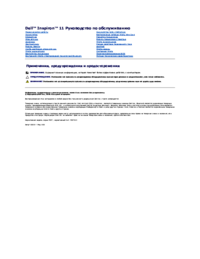


 (94 pages)
(94 pages)

 (250 pages)
(250 pages)







Comments to this Manuals